En este tutorial veremos cómo utilizar la nueva versión CrossView, la cual es más compacta y mucho más sencilla de utilizar. Recordemos que CrossView para Arcgis 10 es una herramienta que permite realizar y analizar perfiles o secciones transversales. Lo puedes descargar ingresando a crossviewgis.
Es importante tener en cuenta que para usar la herramienta necesitamos contar previamente con las capas (raster) sobre las cuales vamos a realizar el corte, las líneas sobre las cuales vamos a realizar los cortes y los pozos que vamos a colocar en el perfil para mar información ver cortes con crossview.
Paso 1. Al instalar la herramienta, puedes agregarla a la vista igual a cualquier otra caja de herramientas de Arcgis. Aparecerá como se ve en la siguiente gráfica.

Paso 2. Activamos las ventanas de la herramienta dando clic en CrossView Of Contents.

Paso 3. Activamos la ventana donde se mostrará el perfil dando clic en Profile window, tal como se muestra a continuación

Paso 4. Seleccionamos la línea sobre la que queremos realizar el perfil.

Paso 5. Damos clic en el botón Create cross section, tal como aparece en la siguiente figura.

Automáticamente se muestra el perfil realizado.

Podemos cambiar las propiedades de este corte. Por ejemplo: una exageración vertical de 15 y colocar la grilla. Eso lo hacemos en el panel Misc y Grid de la tabla de contenido de crossview.

El resultado es el siguiente.

Paso 6. Para agregar pozos, damos clic derecho sobre Profile1 y luego en la opción Add Profile Layer.
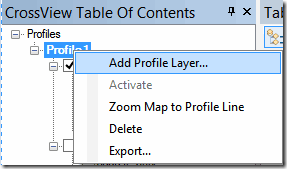
En la ventana que aparece, en Name escribimos Pozo; en Profile Layer Type seleccionamos la opción Point to Line (que dibujará los pozos como una línea).

finalmente seleccionamos la capa donde están los pozos.
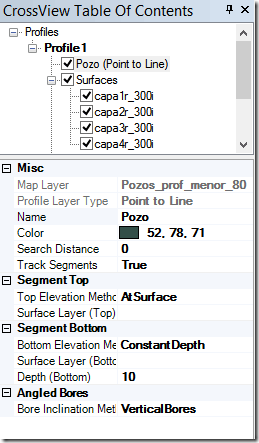
Realizamos los siguientes cambios.
Search Distance. Escribimos 1000, lo que significa que agregará al perfil todos aquellos pozos que se encuentran a 1000 metros de la línea seleccionada para realizer el perfil.
Top Elevation Method. Seleccionamos la opción AtSrface. Lo que significa que el pozo se dibujará desde la superfice o de la capa más superficial.
Surface Layer (top). Seleccionamos la capa capa1r_300i que es la capa más superficial.
Bottom Elevation Method. Seleccionamos la opción DepthField.
Surface Layer (Bottom). Seleccionamos la capa inferior del perfil capa4r_300i.
Depth field (Bottom). Indicamos el campo que tiene la profundidad del pozo. En este caso es Filtro_fin.
Veremos la venta propiedades quedará de la siguiente forma.

El perfil con los pozos se verá así.

Paso 7. Para agregar las rejillas de los pozos agregamos una nueva capa tal como hiciemos en el paso 6. La llamaremos rejilla; en Profile Layer Type seleccionamos la opción Point to Polygon y finalmente seleccionamos la capa donde tenemos los datos.

Clic en Add para agregar la capa a la tabla de contenido. Una vez agregada, la seleccionamos para cambiar sus propiedades.
Search Distance. Escribimos 1000.
Top Elevation Method. Seleccionamos la opción Depth field. Lo que significa que vamos a indicar una profundidad inicial.
Surface Layer (top). Seleccionamos la capa capa1r_300i que es la capa más superficial.
Surface Layer (top). Seleccionamos el campo que contiene la profundidad de la parte superior de la rejilla. En este caso es Filtro_ini.
Bottom Elevation Method. Seleccionamos la opción DepthField.
Surface Layer (Bottom). Seleccionamos la capa inferior del perfil capa4r_300i.
Depth field (Bottom). Indicamos el campo que tiene la profundidad del pozo. En este caso es Filtro_fin.

Finalmente se obtiene el siguiente resultado.

Es importante tener en cuenta que para usar la herramienta necesitamos contar previamente con las capas (raster) sobre las cuales vamos a realizar el corte, las líneas sobre las cuales vamos a realizar los cortes y los pozos que vamos a colocar en el perfil para mar información ver cortes con crossview.
Paso 1. Al instalar la herramienta, puedes agregarla a la vista igual a cualquier otra caja de herramientas de Arcgis. Aparecerá como se ve en la siguiente gráfica.
Paso 2. Activamos las ventanas de la herramienta dando clic en CrossView Of Contents.

Paso 3. Activamos la ventana donde se mostrará el perfil dando clic en Profile window, tal como se muestra a continuación

Paso 4. Seleccionamos la línea sobre la que queremos realizar el perfil.

Paso 5. Damos clic en el botón Create cross section, tal como aparece en la siguiente figura.

Automáticamente se muestra el perfil realizado.

Podemos cambiar las propiedades de este corte. Por ejemplo: una exageración vertical de 15 y colocar la grilla. Eso lo hacemos en el panel Misc y Grid de la tabla de contenido de crossview.

El resultado es el siguiente.

Paso 6. Para agregar pozos, damos clic derecho sobre Profile1 y luego en la opción Add Profile Layer.
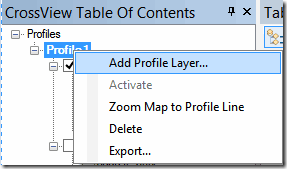
En la ventana que aparece, en Name escribimos Pozo; en Profile Layer Type seleccionamos la opción Point to Line (que dibujará los pozos como una línea).

finalmente seleccionamos la capa donde están los pozos.
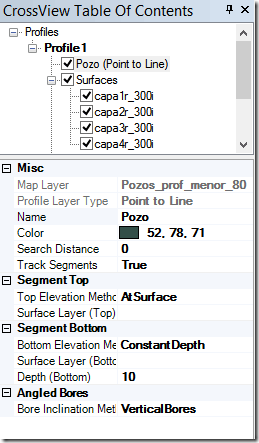
Realizamos los siguientes cambios.
Search Distance. Escribimos 1000, lo que significa que agregará al perfil todos aquellos pozos que se encuentran a 1000 metros de la línea seleccionada para realizer el perfil.
Top Elevation Method. Seleccionamos la opción AtSrface. Lo que significa que el pozo se dibujará desde la superfice o de la capa más superficial.
Surface Layer (top). Seleccionamos la capa capa1r_300i que es la capa más superficial.
Bottom Elevation Method. Seleccionamos la opción DepthField.
Surface Layer (Bottom). Seleccionamos la capa inferior del perfil capa4r_300i.
Depth field (Bottom). Indicamos el campo que tiene la profundidad del pozo. En este caso es Filtro_fin.
Veremos la venta propiedades quedará de la siguiente forma.

El perfil con los pozos se verá así.

Paso 7. Para agregar las rejillas de los pozos agregamos una nueva capa tal como hiciemos en el paso 6. La llamaremos rejilla; en Profile Layer Type seleccionamos la opción Point to Polygon y finalmente seleccionamos la capa donde tenemos los datos.

Clic en Add para agregar la capa a la tabla de contenido. Una vez agregada, la seleccionamos para cambiar sus propiedades.
Search Distance. Escribimos 1000.
Top Elevation Method. Seleccionamos la opción Depth field. Lo que significa que vamos a indicar una profundidad inicial.
Surface Layer (top). Seleccionamos la capa capa1r_300i que es la capa más superficial.
Surface Layer (top). Seleccionamos el campo que contiene la profundidad de la parte superior de la rejilla. En este caso es Filtro_ini.
Bottom Elevation Method. Seleccionamos la opción DepthField.
Surface Layer (Bottom). Seleccionamos la capa inferior del perfil capa4r_300i.
Depth field (Bottom). Indicamos el campo que tiene la profundidad del pozo. En este caso es Filtro_fin.

Finalmente se obtiene el siguiente resultado.

Hola, disculpen como determino exactamente donde puedo crear el pozo, no entiendo muy bien este tutrial.... manejo bien arcgis, pero estoy realizando un trabajo y nesesito determinar en mi terreno donde puedo crear mi pozo, pero que no este el agua subterranea muy profunda
ResponderEliminarHola Erick, Este tutorial es para realizar perfiles a partir de pozos existentes. ¿ tu quieres crear un perfil o localizar un sitio para construir un pozo?.
ResponderEliminarEstimado Pedro gracias por los conocimientos compartidos, Por favor me podría enviar la base de datos sobre:
EliminarDeterminación de la vulnerabilidad de un acuífero a través del método DRASTIC utilizando ArcGIS 9.3
Para poder practicarlo.
arnaldos3@hotmail.com
Buenos días, en la pagina de crossview hay una opción de descargar gratuitamente por 23 días, lo descargue pero cuando lo voy a instalar en arcgis me pide un código de activación. No se donde buscar dicho código. me podrían ayudar. gracias
ResponderEliminarhola, disculpa puedes hacer un tutorial para saber como creaste las capas geologicas: capa1r_300i, capa2r_300i, capa3r_300i y capa4r_300i , que procedimiento e información necesito para obtener esas capas, por favor
ResponderEliminar